SlidesAI 설치 및 사용 방법 – 단계별 안내
SlidesAI는 Google Workspace 애드온입니다 (Chrome 확장 프로그램과 유사한 개념이지만 Google 슬라이드 전용입니다)
💡 또한 Powerpoint에 대한 지원도 추가하고 있습니다. 대기자 명단에 등록하면 Powerpoint 통합이 시작될 때 알림을 받을 수 있습니다. 그때까지는 Google Slides 프레젠테이션을 Powerpoint로 쉽게 내보낼 수 있습니다(아래 버튼 클릭).
Google 슬라이드 프레젠테이션을 Powerpoint로 내보내려면 파일 → 다운로드 → Microsoft Powerpoint (.pptx)로 이동하십시오
1. SlidesAI를 설치할 수 있습니다 👉🏻 Google Workspace Marketplace (링크)
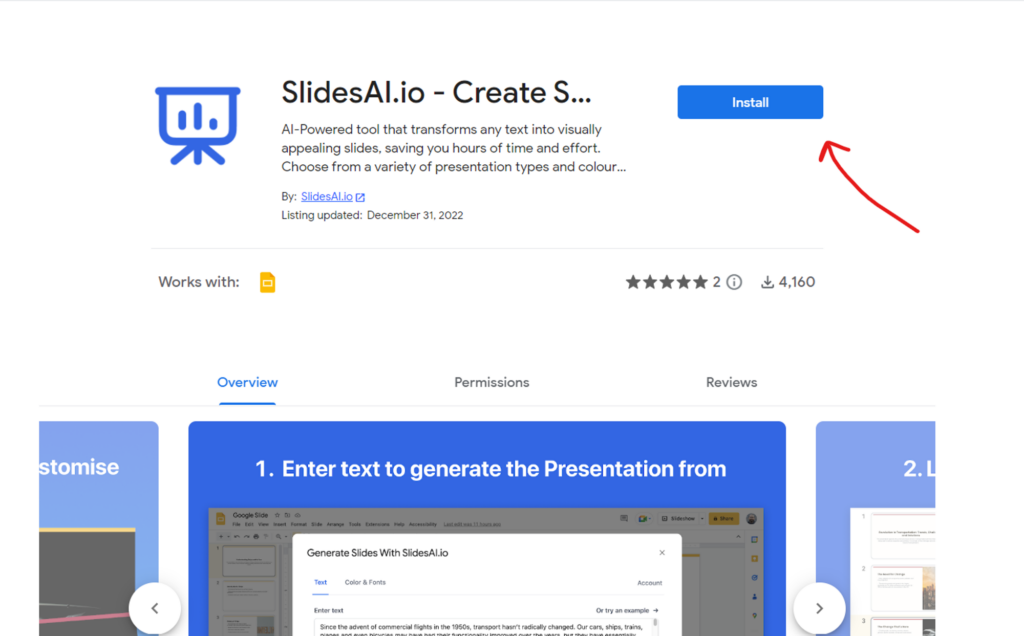
2. 설치가 완료되면 Google 슬라이드에 방문하여 새로운 프레젠테이션을 만들거나 기존 프레젠테이션을 엽니다.
빈 프레젠테이션을 만들려면 http://slides.new 를 사용할 수 있습니다
3. 이제 확장 기능 → SlidesAI.io → 슬라이드 생성 아래에서 SlidesAI를 찾을 수 있습니다
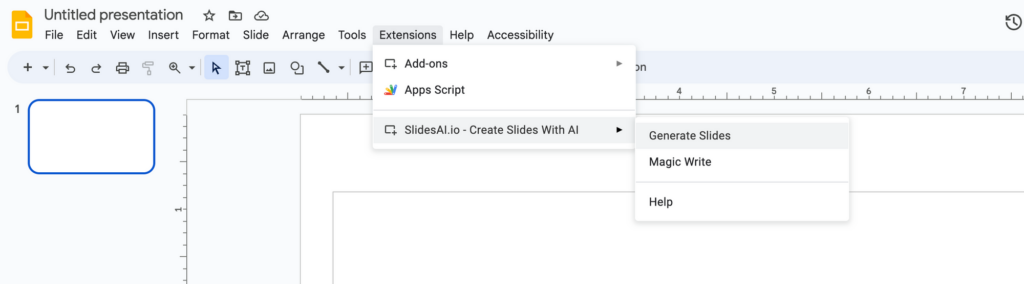
4. 슬라이드 생성을 클릭하면 이와 같은 대화 상자가 나타납니다. 이제 원하는 텍스트를 입력하거나 제공된 예시 텍스트 중 하나를 사용해보세요.
💡 SlidesAI는 긴 텍스트를 요약하고 프레젠테이션의 개요를 생성합니다. 결과를 개선하기 위해 짧은 텍스트가 아닌 긴 텍스트를 입력해주시기 바랍니다
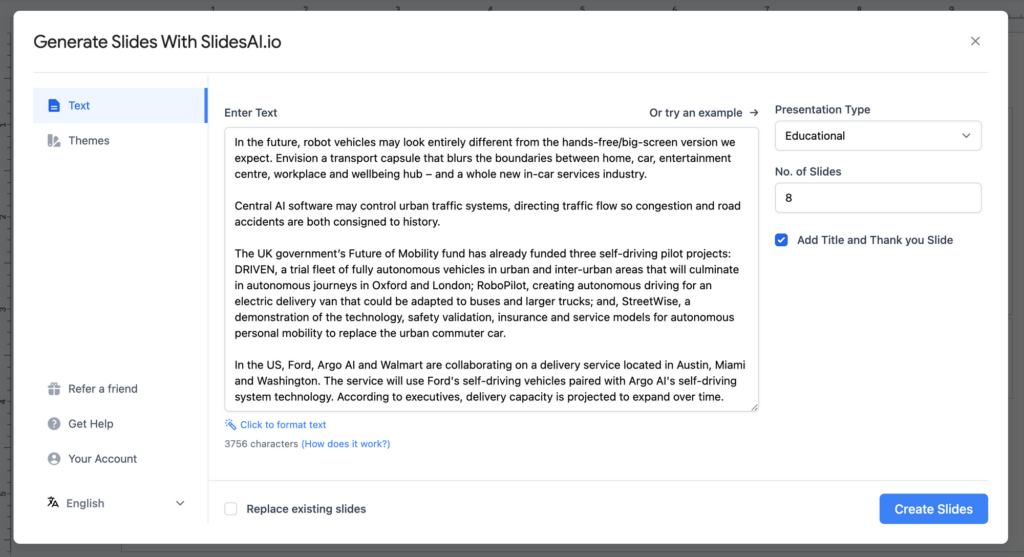
5. 다양한 테마 중에서 선택하고 “ custom” 탭을 통해 고유한 브랜드 색상을 추가할 수 있습니다
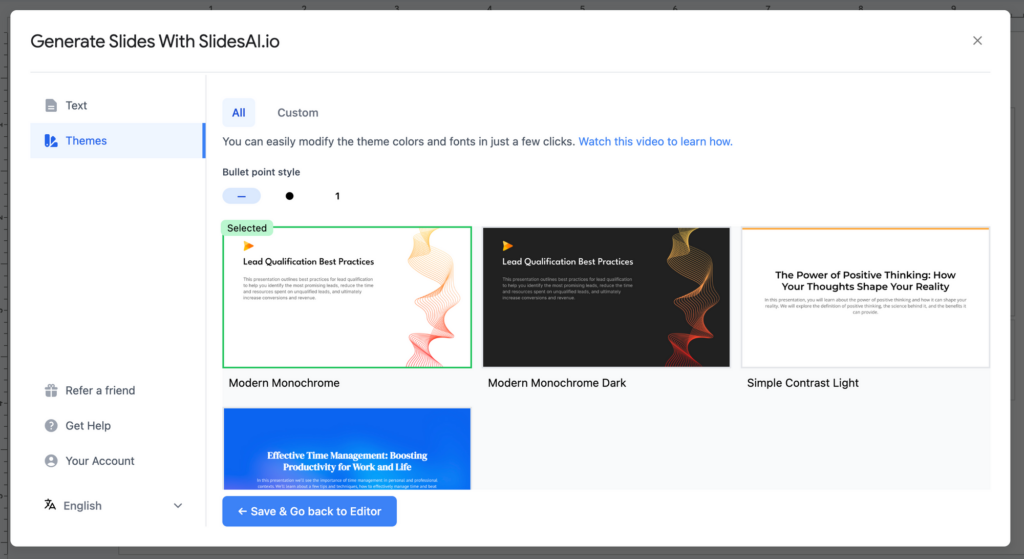
6. 현재 사용량 및 기타 중요한 링크는 Your Account 탭에서 확인할 수 있습니다
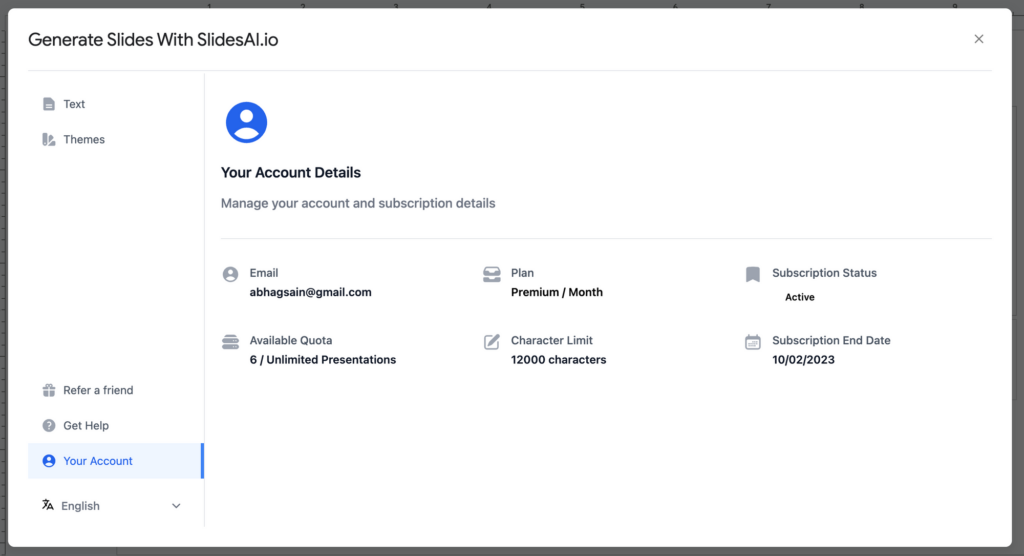
이것으로 끝입니다. 문제가 있으면 채팅 위젯을 통해 언제든지 문의해주세요.

